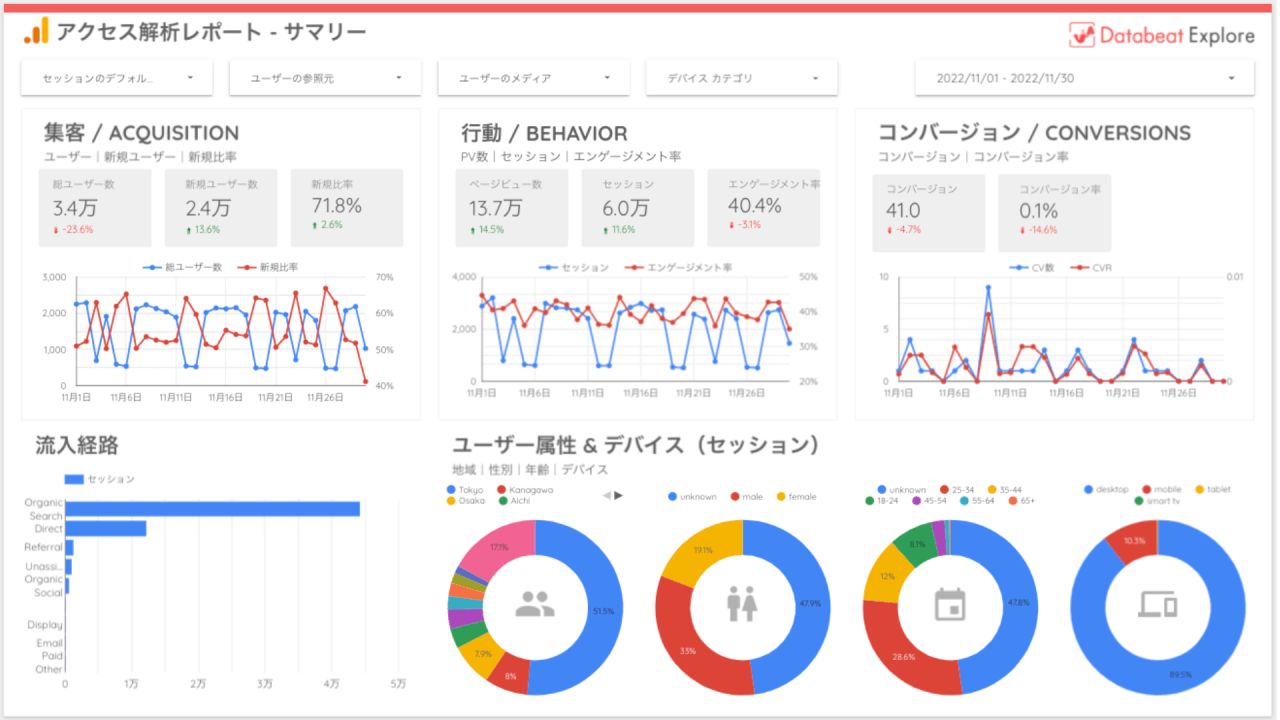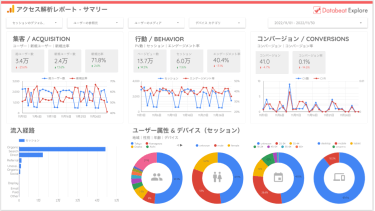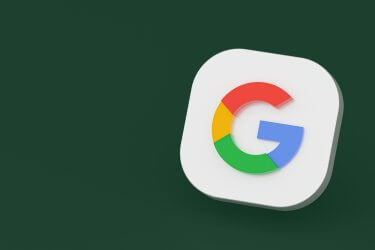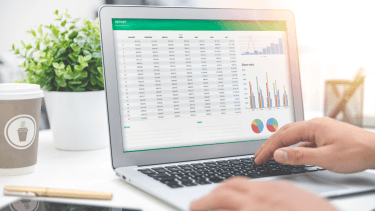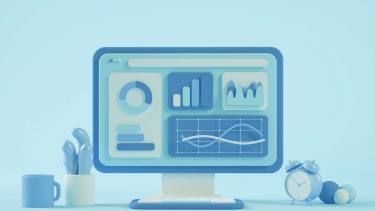広告レポート自動化ツール「Databeat」では、GA4(Google Analytics 4)に対応したLooker Studioテンプレートを作成し、弊社サービスをご利用されていないお客様も含めて無料で配布しております。
本記事では、Databeatオリジナルの「GA4版Looker Studioテンプレート」の導入手順を詳しく解説します。まだGA4版Looker Studioテンプレートを手にしていない方は、無料テンプレートダウンロードフォームよりお問い合わせください。
【無料eBook】Looker Studioによる広告レポーティング活用術>>
- 1 【Databeatオリジナル】GA4対応版Looker Studio無料テンプレートの概要
- 2 【Databeatオリジナル】GA4対応版Looker Studio無料テンプレートを導入する手順
- 2.1 GA4対応版Looker Studio無料テンプレートの導入手順全体像
- 2.2 STEP1:テンプレートを開く
- 2.3 STEP2:「コピーを作成」をクリック
- 2.4 STEP3:Looker Studioのアカウント設定(初めてLooker Studioをご利用される方向け)
- 2.5 STEP4:データソースの作成
- 2.6 STEP5:コネクタの選択
- 2.7 STEP6:Looker Studioにアクセス権を許可
- 2.8 STEP7:Googleアカウントの選択
- 2.9 STEP8:Googleアナリティクスのプロパティを選択
- 2.10 STEP9:「接続」をクリック
- 2.11 STEP10:レポートに追加
- 2.12 STEP11:レポートをコピー
- 2.13 STEP12:データの閲覧と更新
- 3 GA4版Looker Studioテンプレートを無料配布中!
- 4 GA4版Looker Studioテンプレートに関するよくある質問Q&A
- 5 WEB広告データとGA4の計測データを掛け合わせたLooker Studioレポートを作成できる「Databeat」
【Databeatオリジナル】GA4対応版Looker Studio無料テンプレートの概要
GA4対応版Looker Studio無料テンプレートでは、GA4のデータを以下のような形で閲覧できます。
サマリー
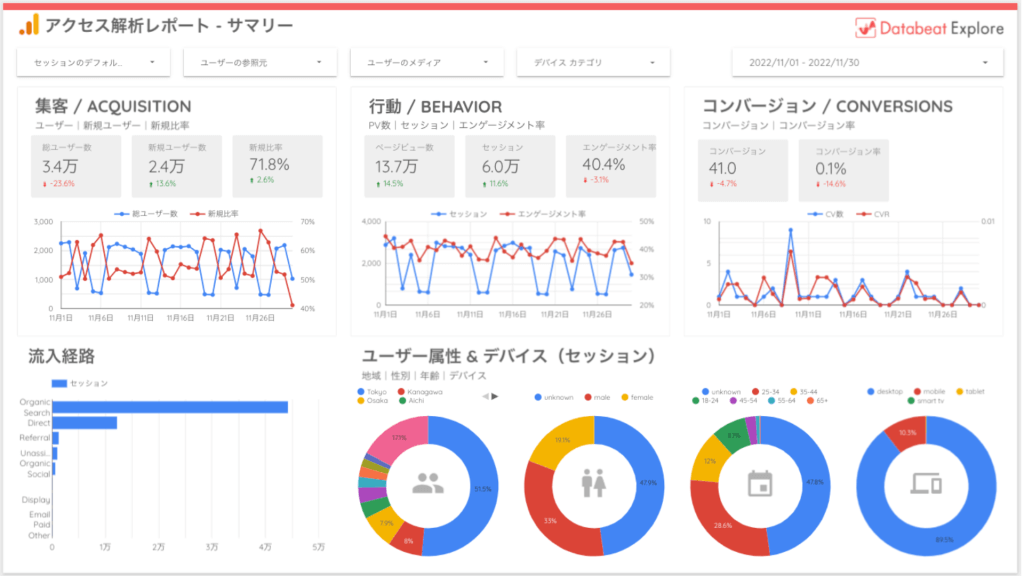
引用元:Looker Studio
サマリーではユーザー数やPV数、コンバージョン数から流入経路、ユーザー属性別・デバイス別セッション数などを確認できます。GA4の基本的な情報を一画面で把握できるテンプレートです。
サマリー02
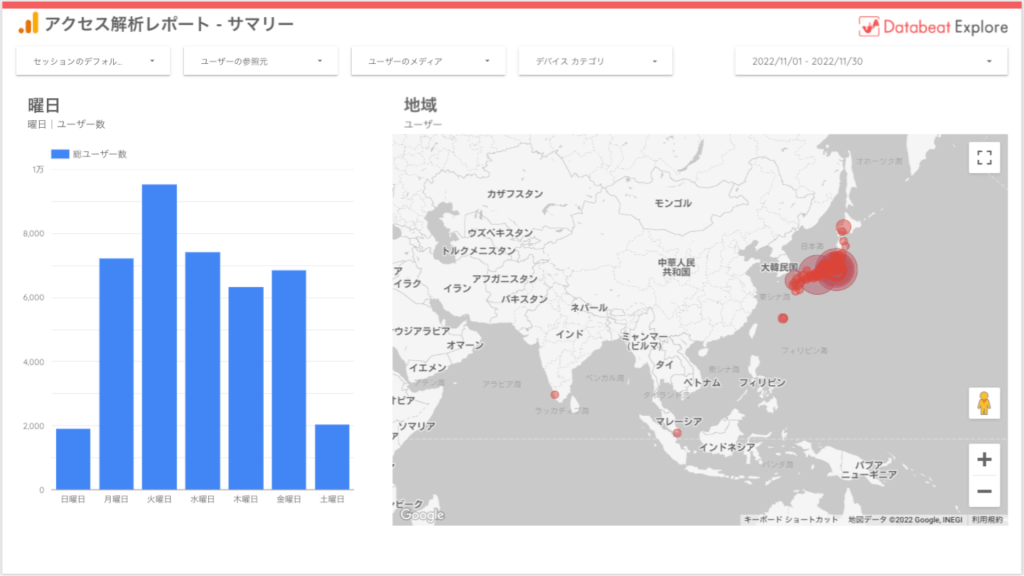
引用元:Looker Studio
サマリー02では曜日別の総ユーザー数や、ユーザーの地域属性を閲覧できます。曜日によって異なるユーザー数の変動や、主なユーザーの地域を分析できるテンプレートです。
集客サマリー
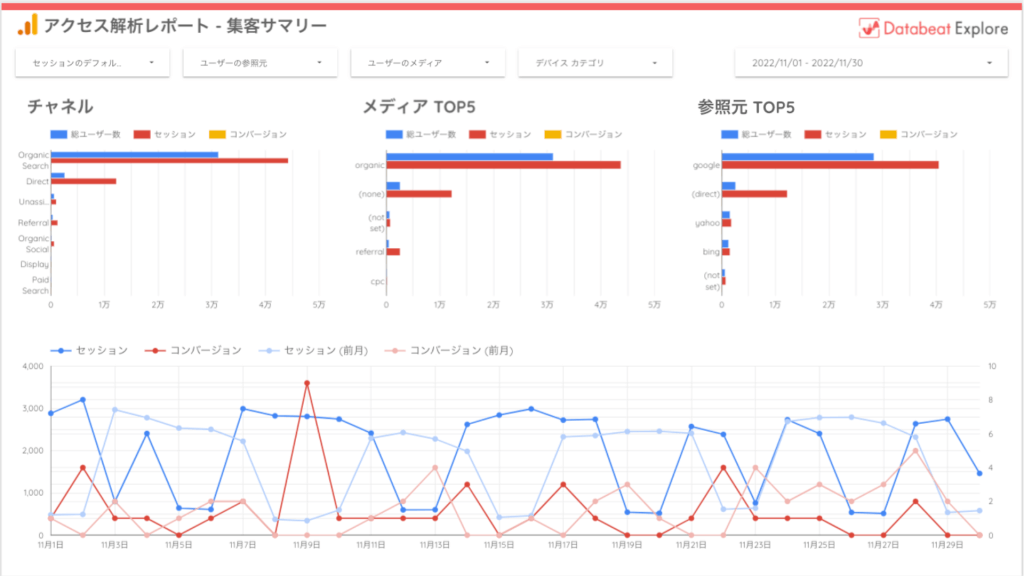
引用元:Looker Studio
集客サマリーではチャネル・メディア・参照元に分けて、総ユーザー数やセッション、コンバージョンを確認できます。集客に繋がっている施策の分析に活用できるテンプレートです。
行動サマリー
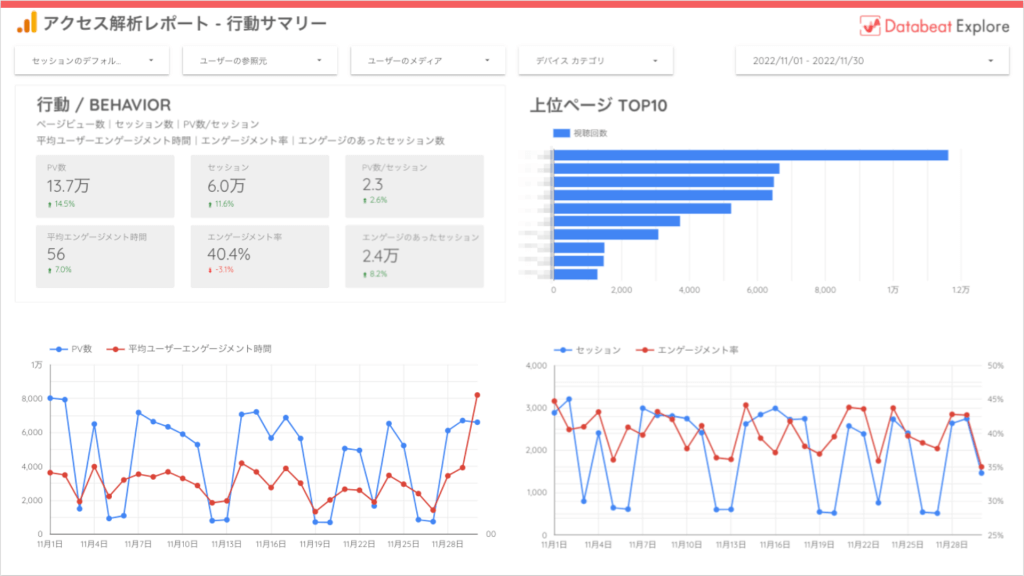
引用元:Looker Studio
行動サマリーでは、PV数やセッション数からエンゲージメントに関する情報の閲覧が可能です。PV数やセッション数だけでなくエンゲージメントを把握することで、ユーザーがしっかりと回遊しているかどうかを理解できます。
コンバージョンサマリー
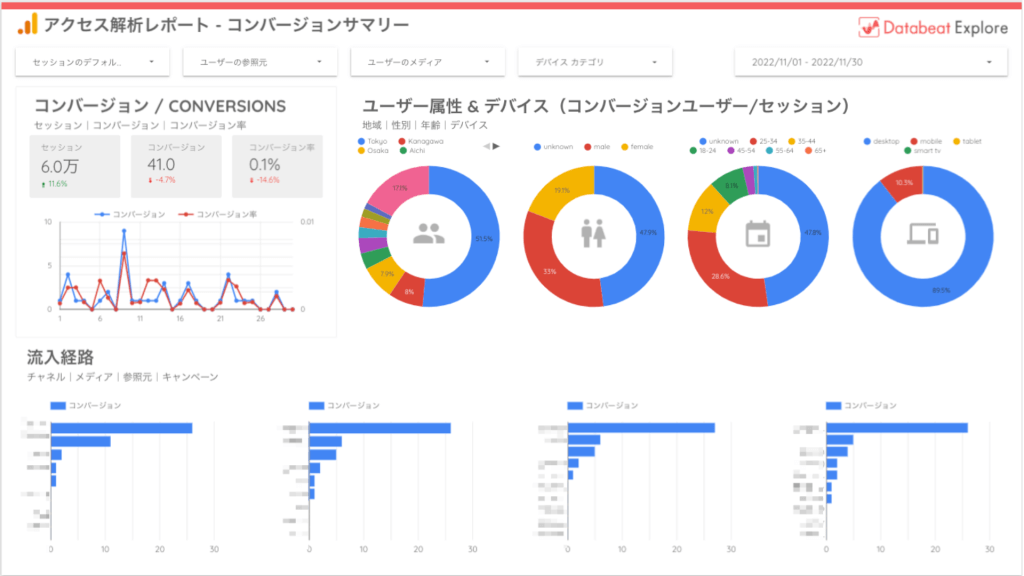
引用元:Looker Studio
コンバージョンサマリーでは、コンバージョン数やコンバージョン率などの閲覧が可能です。流入経路別やユーザー属性別、デバイス別の数値も確認できます。どのような属性のユーザーがコンバージョンしているのかを把握するのに便利なテンプレートです。
月間推移
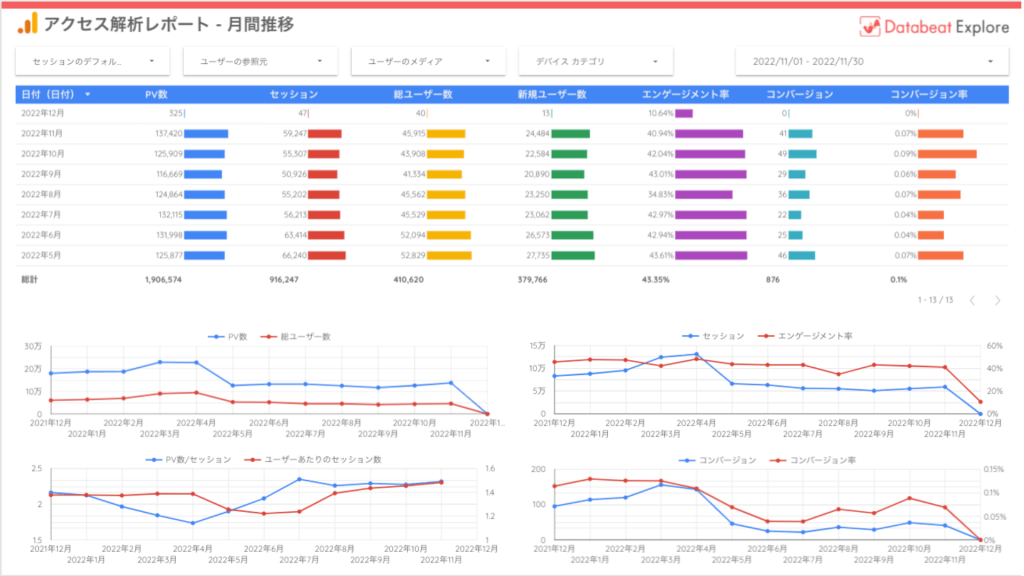
引用元:Looker Studio
月間推移では、PV数やコンバージョンなど各指標を月別で確認できます。月ごとの推移を把握する際に便利なページです。
日別推移
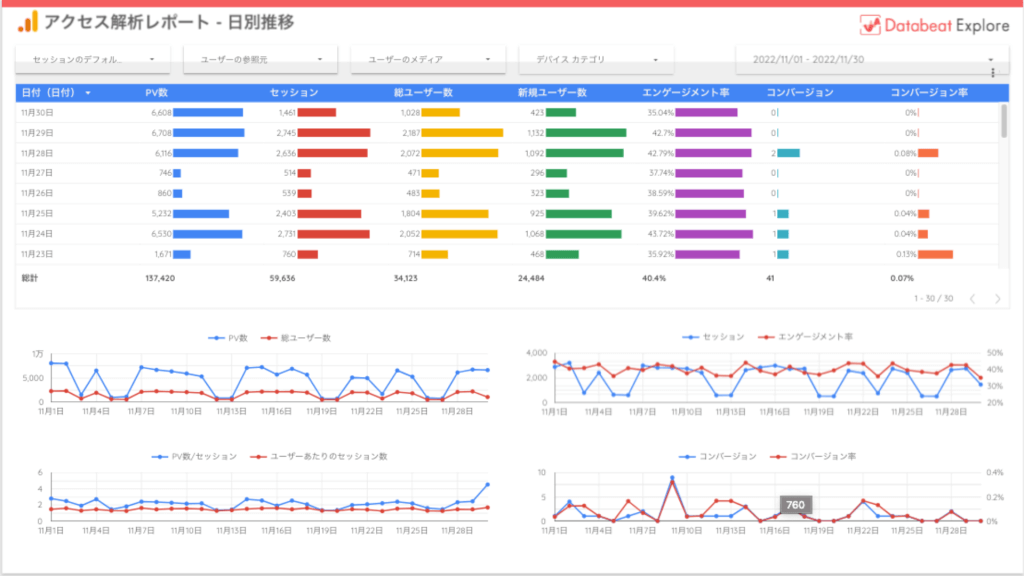
引用元:Looker Studio
日別推移では、主要な指標の日ごとの推移を把握できます。日々の進捗確認に活用しやすいページです。
スマートフォン版
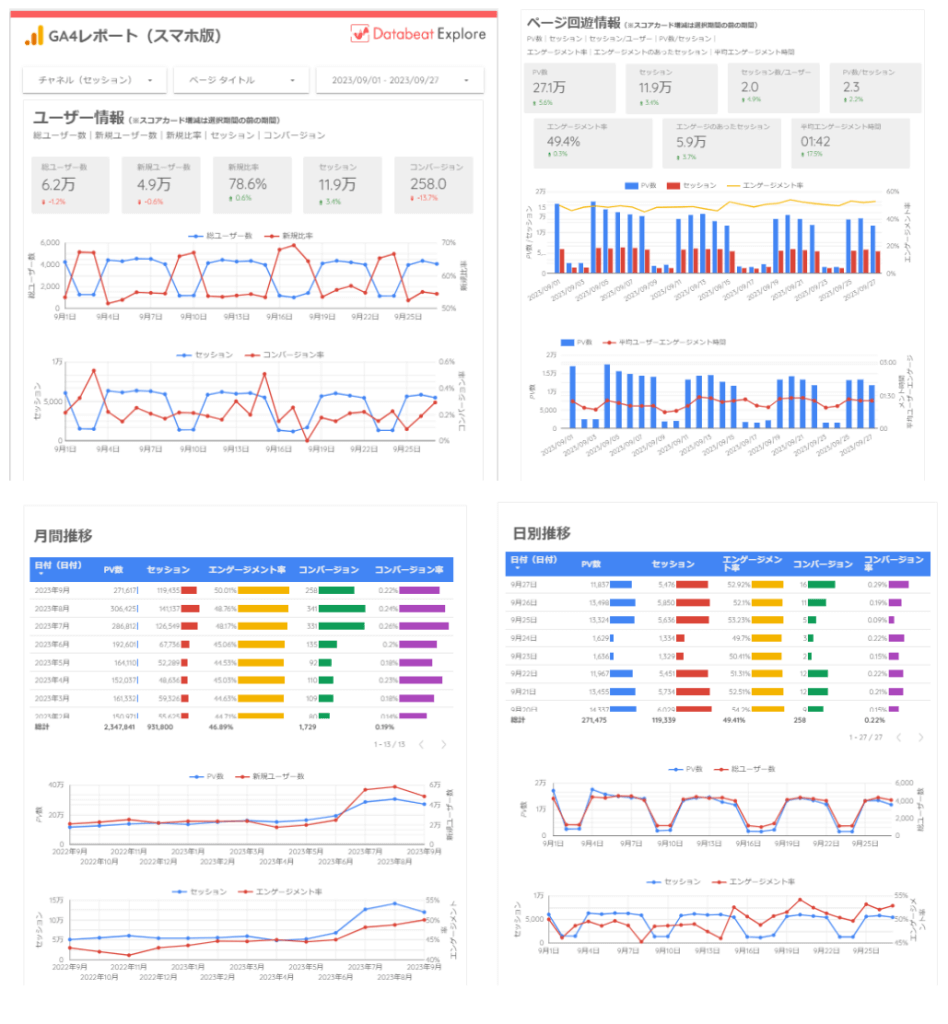
引用元:Looker Studio
スマートフォン版は、パソコンが手元にない場合や、GA4データのサマリーをスマートフォンで素早くチェックしたいといったシーンにおすすめです。表示するデータの期間指定やチャネル(セッション単位)での絞り込み、ページタイトルでの絞り込みも可能です。
【Databeatオリジナル】GA4対応版Looker Studio無料テンプレートを導入する手順
【2025年5月追記】
Googleアナリティクス4(GA4)のプロパティにおける「コンバージョン」の名称が「キーイベント」に変更されました。
これに伴い、過去にDatabeatで配布中のGA4対応Looker Studioテンプレートをご利用のお客様は、数値が正しく反映されない場合がございます。
大変お手数ですが、下記より修正版のLooker Studioテンプレートを改めてダウンロードいただき、新しくGA4のデータソースを新規登録・利用してご利用くださいますようお願い申し上げます。
DatabeatオリジナルのGA4対応版Looker Studio無料テンプレートを導入する手順を、画像付きで解説していきます。
GA4対応版Looker Studio無料テンプレートの導入手順全体像
GA4対応版Looker Studio無料テンプレートは、以下の手順で導入していきます。
- テンプレートを開く
- 「コピーを作成」をクリック
- Looker Studioのアカウント設定
- データソースの作成
- コネクタの選択
- Looker Studioにアクセス権を許可
- Googleアカウントの選択
- Googleアナリティクスのプロパティを選択
- 「接続」をクリック
- レポートに追加
- レポートをコピー
- データの閲覧と更新
事前準備:テンプレートを無料で入手
まだDatabeatオリジナルGA4版Looker Studioテンプレートを入手されていない方は、無料テンプレートダウンロードフォームよりダウンロードしてください。
STEP1:テンプレートを開く
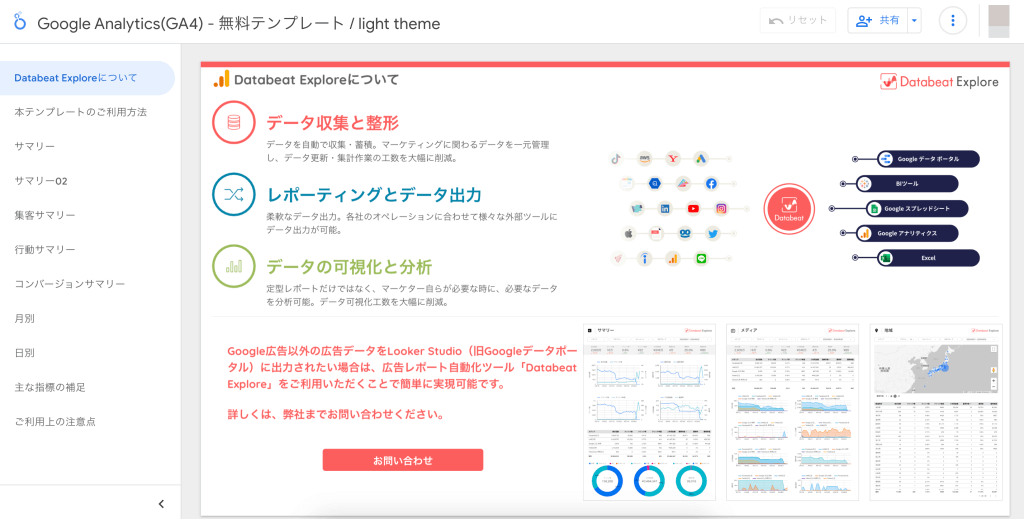
引用元:Looker Studio
配布されたGA4版Looker StudioテンプレートのURLを開くと、上のような画面になります。
STEP2:「コピーを作成」をクリック
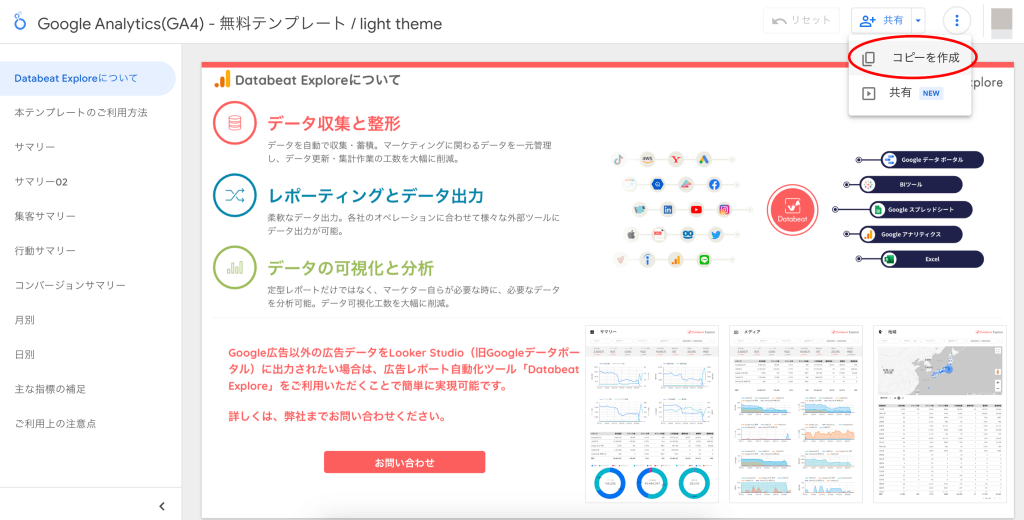
引用元:Looker Studio
テンプレート右上にある「︙」メニューをクリックすると「コピーを作成」が表示されるので、こちらをクリックします。
STEP3:Looker Studioのアカウント設定(初めてLooker Studioをご利用される方向け)
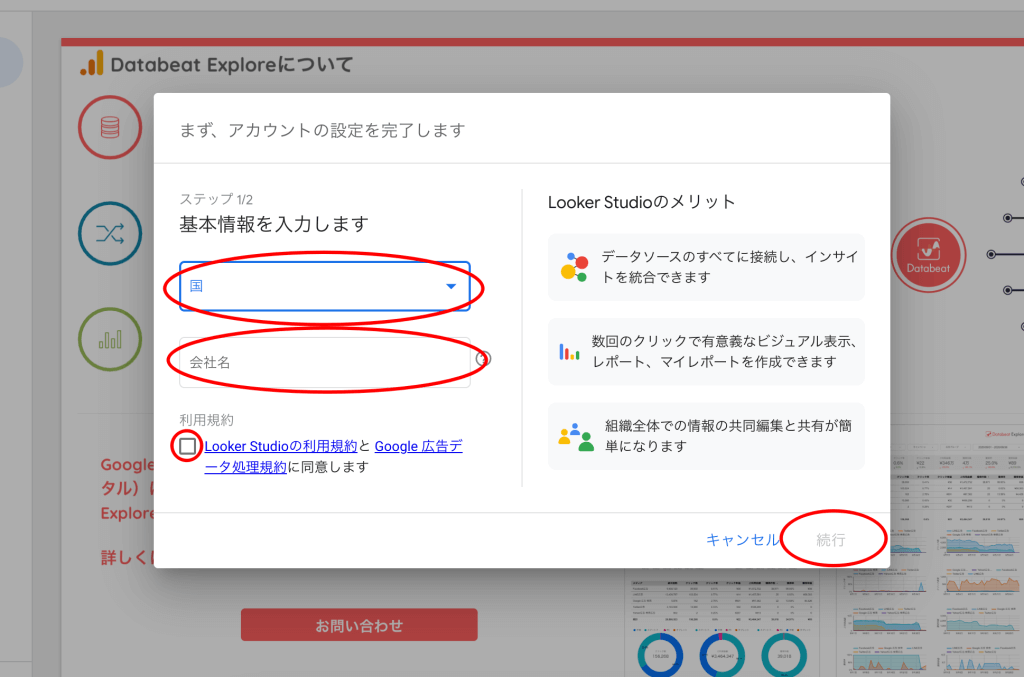
引用元:Looker Studio
Looker Studioを初めてご利用される方には、上記のようなアカウント設定画面が表示されます。
「国」と「会社名」を入力して、利用規約にチェックを入れてください。そして「続行」をクリックします。
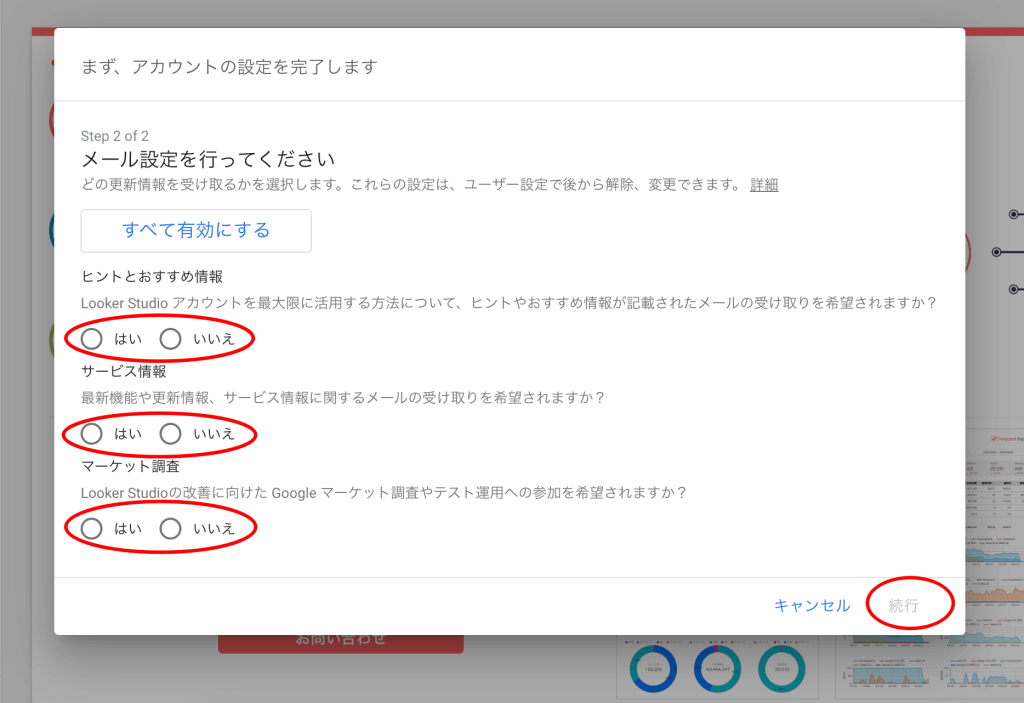
引用元:Looker Studio
引き続きLooker Studioのアカウント設定です。メールの受け取りやテスト運用への参加可否を選択してください。そして最後に「続行」をクリックします。
STEP4:データソースの作成
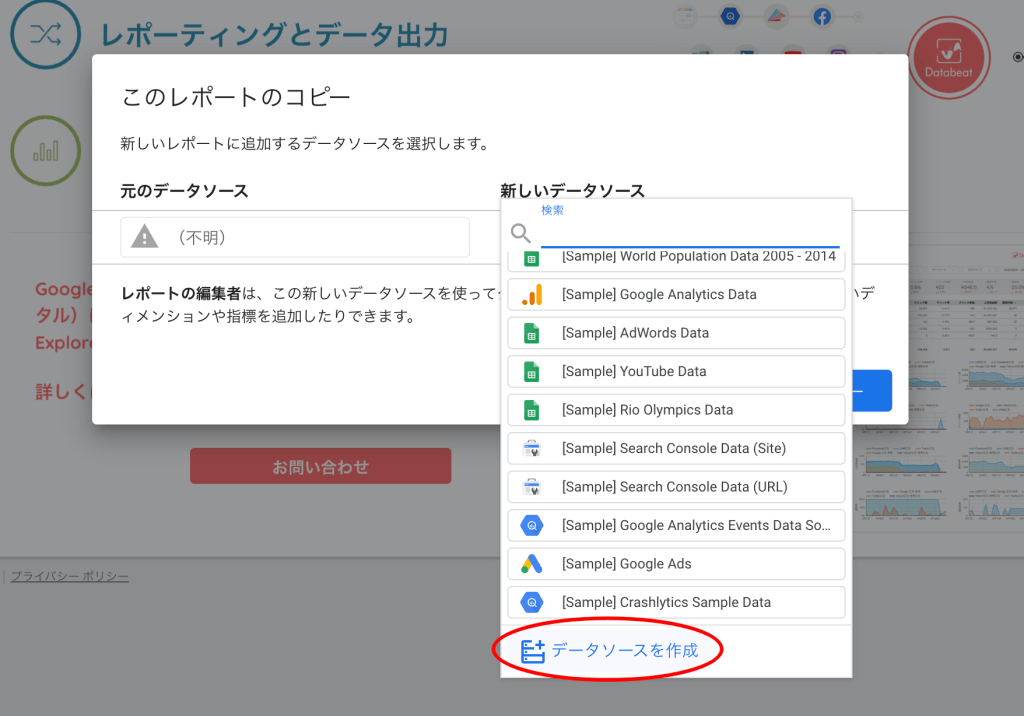
引用元:Looker Studio
Looker Studioの設定が完了すると一度元の画面に戻るので、再度「︙」→「コピーを作成」へ進みます。するとデータソースの選択画面になるので、「新しいデータソース」のところで一番下にある「データソースを作成」をクリックします。
参考:Looker Studioの「データソース」とは?
Looker Studioの「データソース」とは、「データの保管場所」のことです。Looker Studioは、データソースへ接続してそこから必要なデータを抽出・利用します。本記事で紹介しているGA4対応版Looker Studioテンプレートは、GA4のデータが保管されているデータソースへ接続して、GA4のデータを利用しています。
STEP5:コネクタの選択
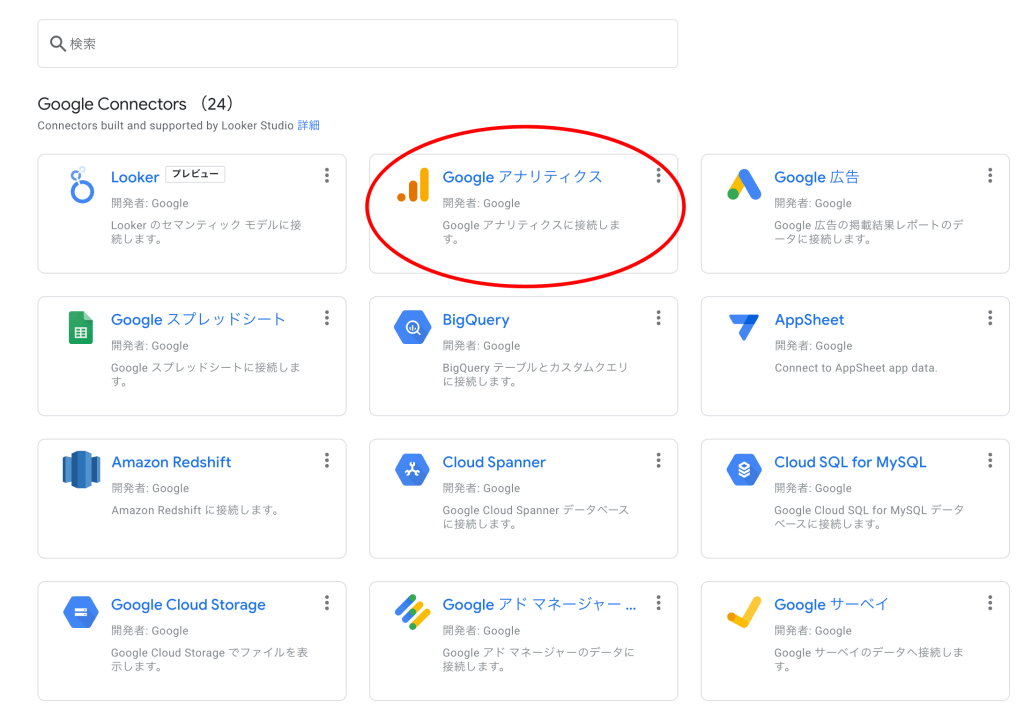
引用元:Looker Studio
Looker Studioのコネクタ一覧画面が表示されたら、「Google アナリティクス」を選択してください。
参考:Looker Studioの「コネクタ」とは?
コネクタとは、Looker Studioがデータソースやシステムへアクセスするための機能のことです。コネクタを使うことで、GoogleアナリティクスやGoogle広告をはじめとするGoogleのサービスやBigQuery、MySQLなどと連携してデータのやり取りが可能になります。
本記事で紹介しているGA4対応版Looker Studioテンプレートは、GA4のコネクタを利用してGA4のデータソースと接続し、データを利用しています。
Looker StudioのコネクタにはGoogleが提供するもの以外に、ユーザーが作成したコネクタもあります。また、コネクタを自作して利用することも可能です。
STEP6:Looker Studioにアクセス権を許可
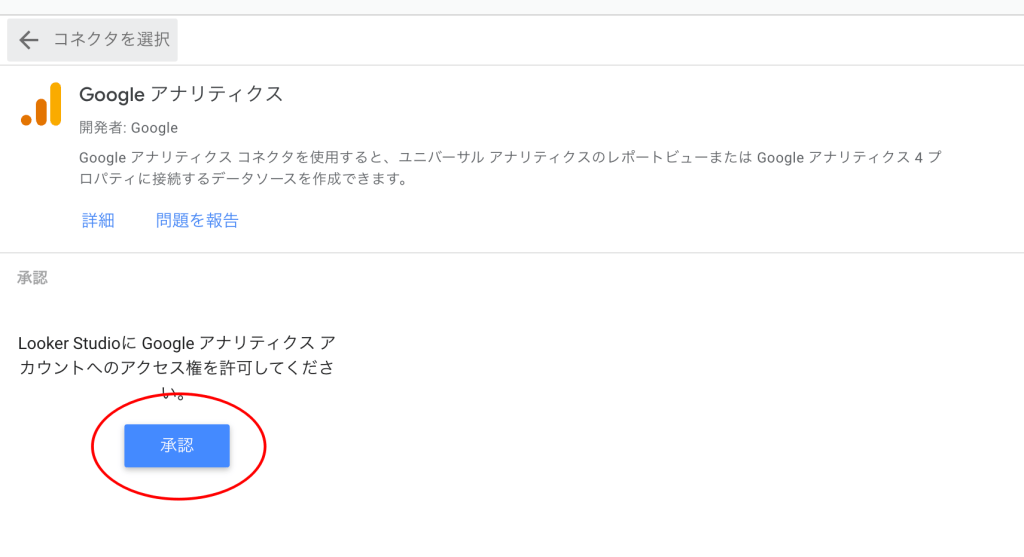
引用元:Looker Studio
コネクタを選択したら、Looker StudioにGoogleアナリティクスへのアクセス権を許可するため、「承認」をクリックします。
STEP7:Googleアカウントの選択
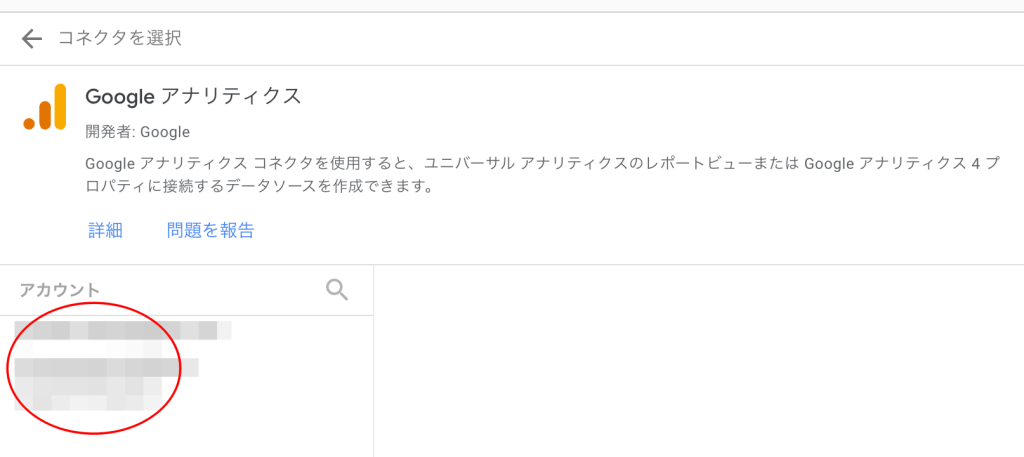
引用元:Looker Studio
承認すると、接続可能なGoogleアカウントが表示されるので、テンプレートを利用したいGoogleアカウントを選択してください。
STEP8:Googleアナリティクスのプロパティを選択
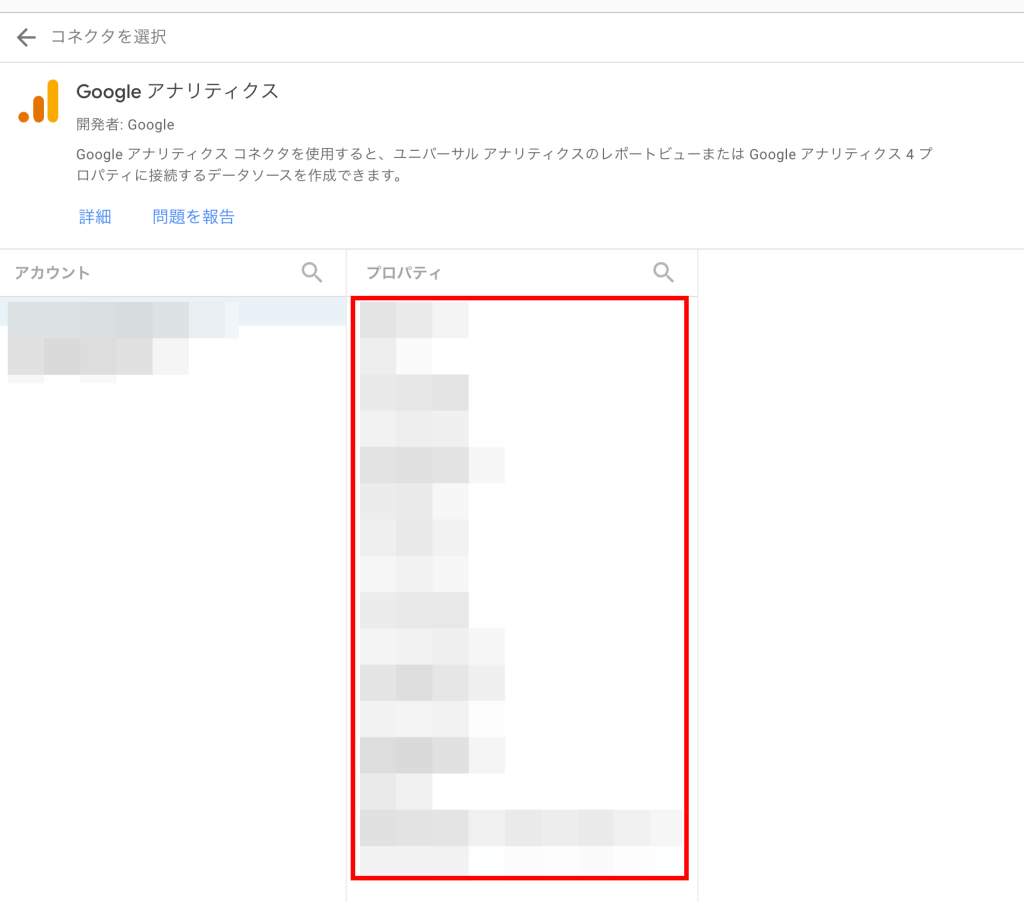
引用元:Looker Studio
選択したGoogleアカウントに紐付いているプロパティ一覧が表示されるので、テンプレートにデータを反映したいプロパティを選択してください。
STEP9:「接続」をクリック
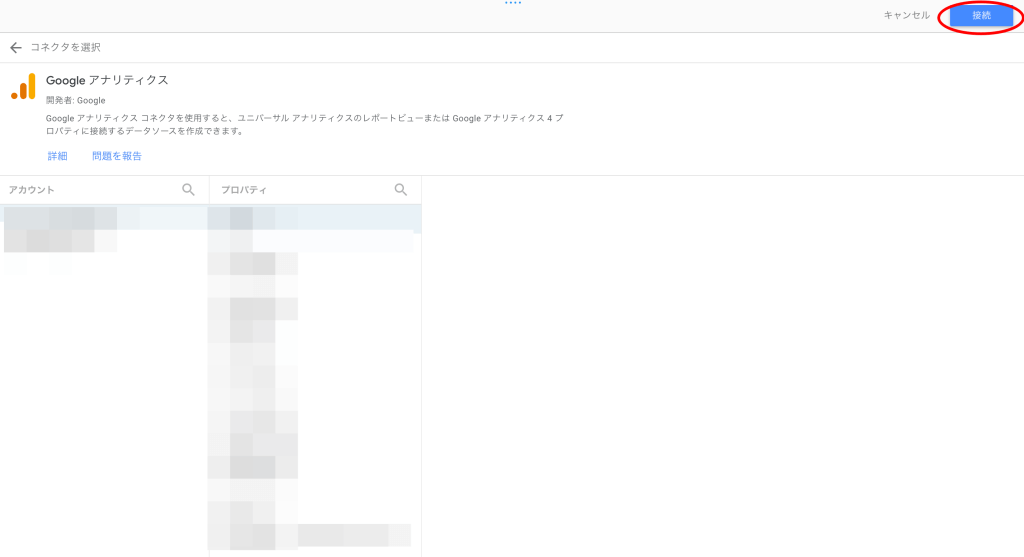
引用元:Looker Studio
プロパティを選択したら、画面右上にある「接続」をクリックします。
STEP10:レポートに追加
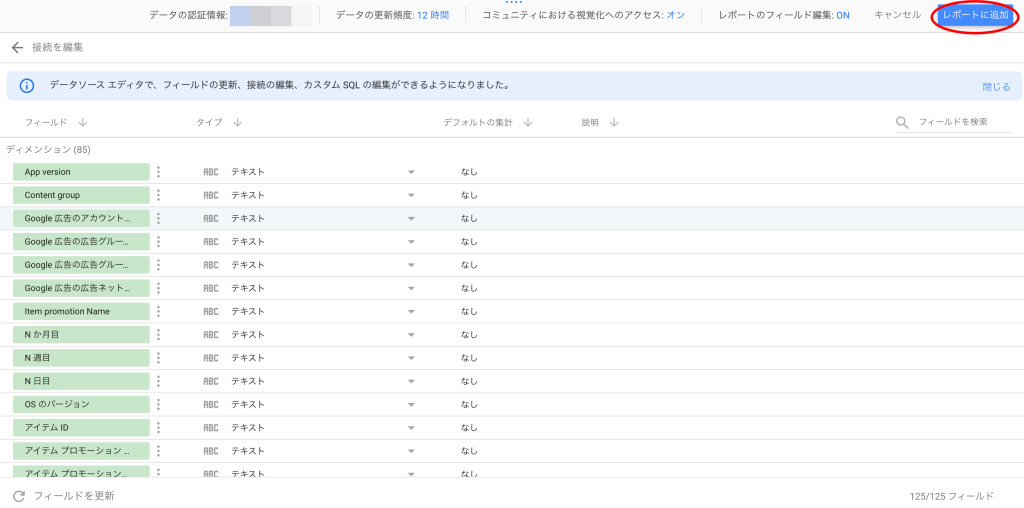
引用元:Looker Studio
画面が切り替わったら、画面右上にある「レポートに追加」をクリックしてください。
STEP11:レポートをコピー
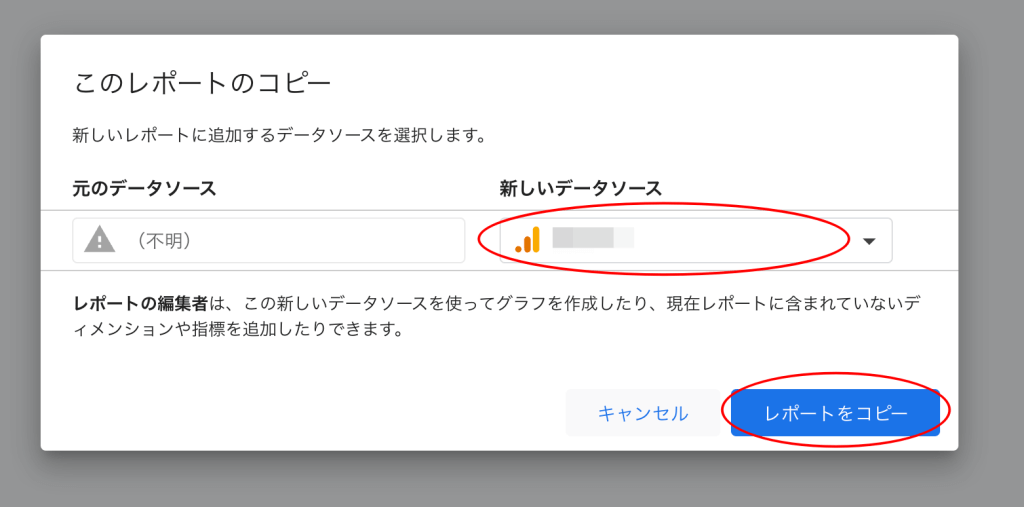
引用元:Looker Studio
先ほどのGoogleアナリティクスのプロパティが「新しいデータソース」に表示されていることを確認したら、「レポートをコピー」をクリックします。これで、GA4とLooker Studioテンプレートの接続が完了します。
STEP12:データの閲覧と更新
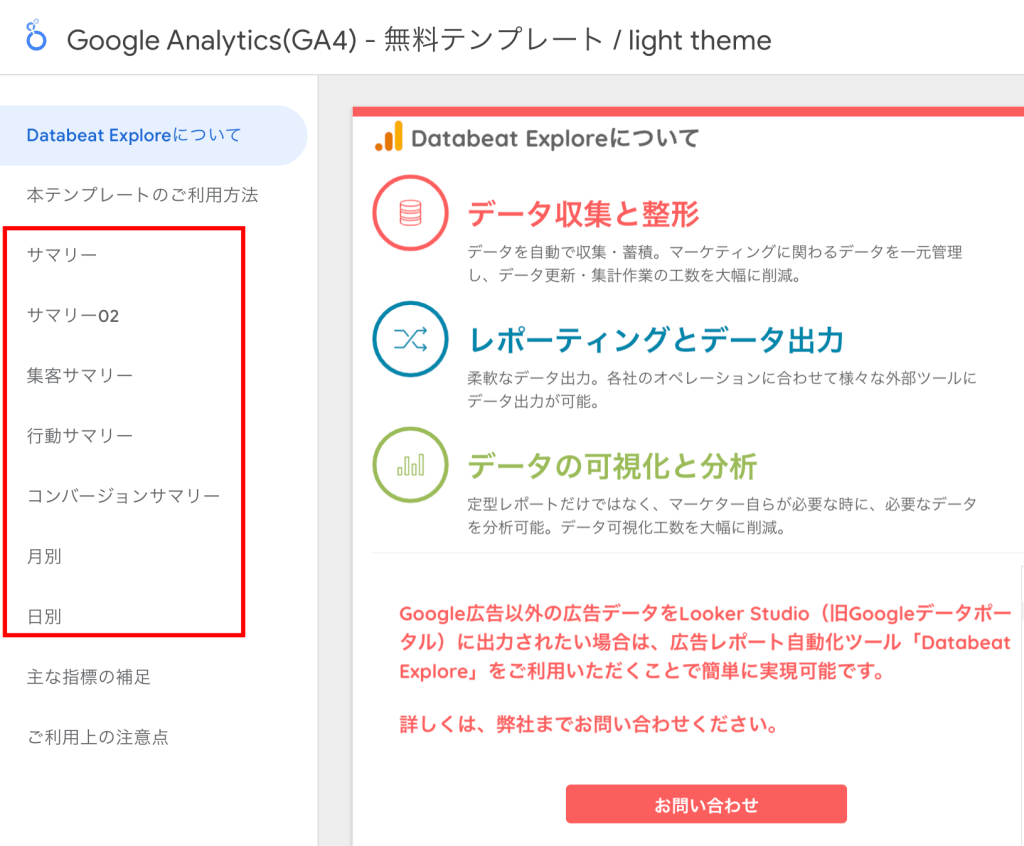
引用元:Looker Studio
テンプレートを開くと、左側にメニューがあります。ここから見たいレポートページを選択してください。
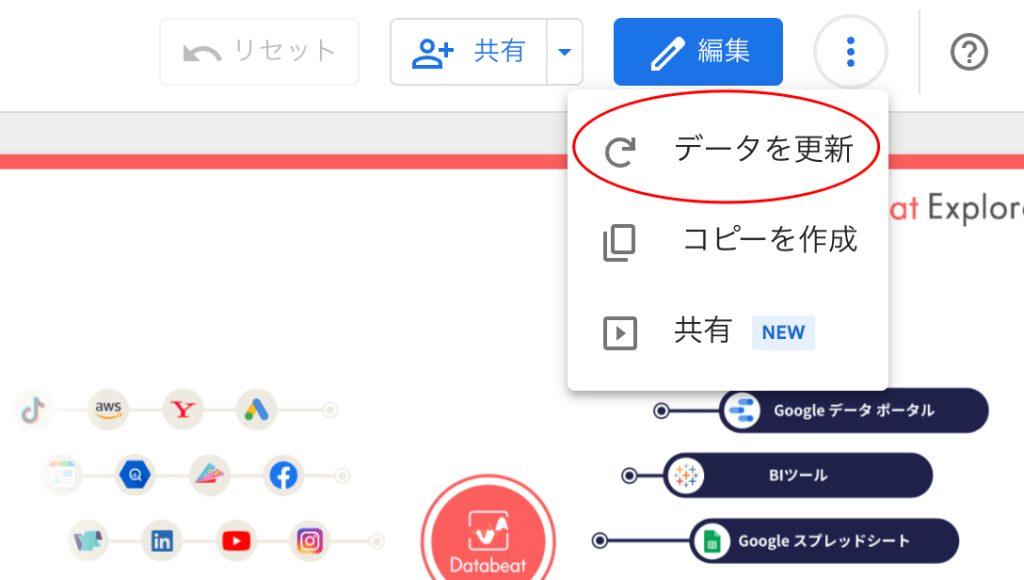
引用元:Looker Studio
テンプレートのデータ更新は、画面右上にある「︙」から「データを更新」をクリックすると実行できます。
GA4版Looker Studioテンプレートを無料配布中!
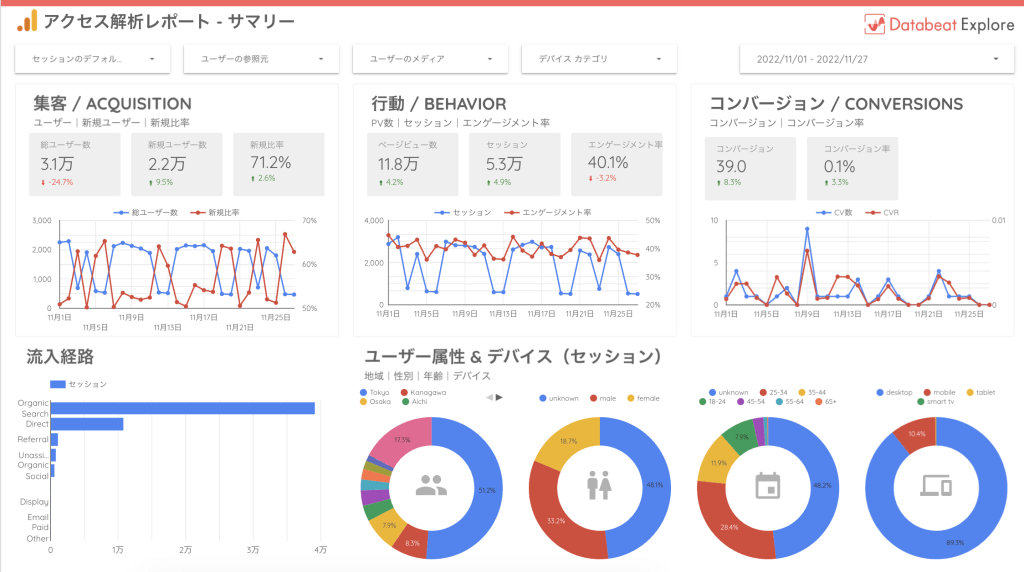
GA4版Looker Studioテンプレートがあれば、GA4のデータを簡単に可視化できるため、レポート作成やデータ収集にかかる工数を大幅に削減できます。
現在、DatabeatではオリジナルのGA4版Looker Studioテンプレートを無料で配布しておりますので、ぜひ以下のフォームよりご利用ください。
GA4版Looker Studioテンプレートに関するよくある質問Q&A

GA4版Looker Studioテンプレートに関するよくある質問を、Q&A形式で紹介します。
Looker Studio(旧Googleデータポータル)とは?
Looker Studioとは、Googleが提供するBIツールです。もともとはGoogleデータポータルという名前でしたが、2022年10月に名称変更して「Looker Studio」になりました。
Looker Studioは無料で利用できるため、BIツールを使ったことがないのでお試しで使ってみたい方におすすめです。無料ツールといってもGoogle広告やGoogleアナリティクス、Google Search Console、GoogleスプレッドシートなどGoogleが提供するサービスのほか、MySQL、Excelなど多くのサービスとの連携が可能です。
※参考:Looker Studio(旧Googleデータポータル)について詳しく解説した記事はこちら
GoogleアナリティクスやGoogle広告を利用している方で、日々のレポーティングに手間がかかってお悩みの方はいらっしゃいませんか? Looker Studio(旧Googleデータポータル)は、BIツールの中でも特に初心者におすす[…]
GA4(Google Analytics 4)とは?
GA4とは、「Google アナリティクス 4 プロパティ」の略で、Googleが提供する無料のアクセス解析ツールです。従来使用していたのは、UA(ユニバーサルアナリティクスプロパティ)といいます。
GA4のData APIの割り当て制限とは?
Looker Studioにおいて、GA4のデータ取得にGoogle Analytics Data API の割当制限が適用されるようになりました。この制限により、フィルター操作などやページの表示を繰り返すことで、本テンプレートでも「Looker Studioではデータセットに接続できません。」というエラーが発生する可能性がございます。
このようなエラーが発生する場合には、表示する指標などを減らすか、時間を空けて再度表示するなどで対応いただけますと幸いです。
GA4のData APIの割り当て制限については、Googleのトラブルシューティングガイドもご覧下さい。
本テンプレートのサポートについて
本テンプレートのご利用に関するお問い合わせ・サポート窓口はご用意しておりません。弊社で用意しておりますヘルプ記事をご覧のうえ、ご利用ください。
本テンプレートのアップデートについて
Looker Studio(旧Googleデータポータル)を提供するGoogle社の仕様などの変更により、本テンプレートはご利用いただけなくなる可能性もございます。
弊社体制により本テンプレートのアップデートが実現できない可能性もございますので、その点予めご了承くださいませ。
WEB広告データとGA4の計測データを掛け合わせたLooker Studioレポートを作成できる「Databeat」
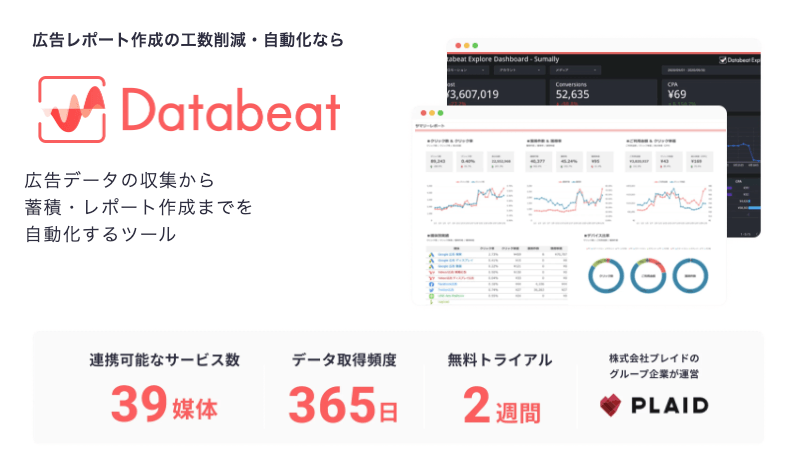
Databeatは、アジト株式会社が開発・提供する広告レポート自動化ツールです。2024年7月現在、合計40以上の広告媒体に対応しており、毎日自動で広告データを収集・蓄積し、自動で広告レポートを生成します。
Databeatの特長
- 40以上の広告媒体と自動連携
- 毎日すべてのデータ(指標)を自動取得
- 媒体ごとに異なる指標を自動整形してBigQueryに蓄積
- 豊富なデータ出力先
- すぐに使える多数の無料レポートテンプレート
- 広告データ×GA4のレポートも生成可能
①40以上の広告媒体と自動連携
Google広告やYahoo!広告、Meta広告(Facebook広告 / Instagram広告)をはじめDSP広告やアフィリエイト広告、Indeed広告などあらゆる広告媒体と連携できます。
Databeatを使えば、広告レポートを作成するために、各媒体の管理画面へログインしてデータをダウンロードする手間から解放されます。
また、Databeatが未対応の広告媒体のデータは、CSVファイルでアップロードが可能です。
②毎日すべてのデータ(指標)を自動取得
連携しているすべての広告媒体のすべての指標を、Databeatは毎日自動で取得します。
そのため、常に最新のデータをもとにした広告レポートの作成が可能です。
③媒体ごとに異なる指標を自動整形してBigQueryに蓄積
Databeatは、媒体ごとに異なる指標の表記を自動で整形・統一してBigQueryに蓄積します。
指標が統一されているため、あとからデータの編集をすることなく、広告媒体間の効果比較・検証を実施できます。
また、広告データは自社(お客様)のBigQueryに蓄積するので、必要なタイミングでスムーズにご活用いただけます。
④豊富なデータ出力先
Databeatが自動で収集・蓄積した広告データは、お好みの出力先に出力できます。
【Databeatのデータ出力先】
- Googleスプレッドシート
- Excel
- BIツール(Looker Studio / Tableau)
Looker Studioと連携すれば、広告レポート作成を自動化できるため、広告運用の効率化にもつながります。
⑤すぐに使える多数の無料レポートテンプレート
Databeatでは、ご契約者様へすぐにご利用いただけるExcelやLooker Studioのレポートテンプレートを豊富にご用意しております。
さまざまな切り口や粒度で広告データを分析できるテンプレートがございますので、レポートフォーマットを一から作成する必要はありません。
⑥広告データ×GA4のレポートも生成可能
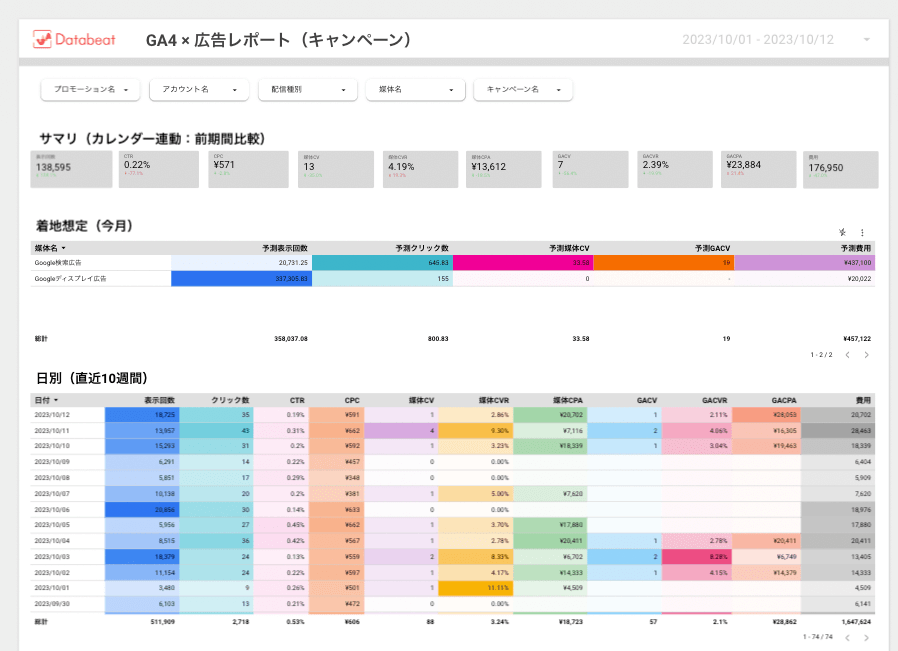
Databeatで収集・蓄積したWEB広告データと、GA4の計測データを掛け合わせたLooker Studioレポートを作成できる「GA4自動連携機能(β版)」をご利用いただけます。
GA4でコンバージョン計測を行えば、複数媒体のコンバージョンを共通の基準によって計測できるため、正確な媒体比較を実現できます。
Databeatに関する詳しい資料もご用意しておりますので、ぜひお気軽にサービスサイトよりお問い合わせくださいませ。
Databeatは2週間の無料トライアルが可能です
Databeatは、過去にご契約のない方へ2週間の無料トライアルをご提供しております。
無料トライアル中は、Databeatのすべての機能をご利用可能です。
※一部連携できない広告媒体がございます。
- 広告レポート自動化ツールを初めて検討していて使いこなせるか不安がある
- 現在他社ツールを利用していて、Databeatを試してみたい
- とりあえずお試しで使ってみて導入するか検討したい
上記に当てはまる方、無料トライアルをご希望の方は、下記フォームからキックオフMTGのご予約をお願いいたします。
【無料】Databeatサービス紹介資料

広告レポート自動化ツール「Databeat」のサービス紹介資料です。
・Web広告のレポート作成工数を削減したい
・Looker Studioと連携できるレポートツールを探している
・低価格でレポート作成を自動化したい
上記のような課題をお持ちの方は、以下のフォームに必要な項目を入力のうえ、送信してください。
Databeatの詳細な資料をご覧いただけます。